Hướng dẫn chi tiết cách kiểm tra màn hình trên Laptop Windows
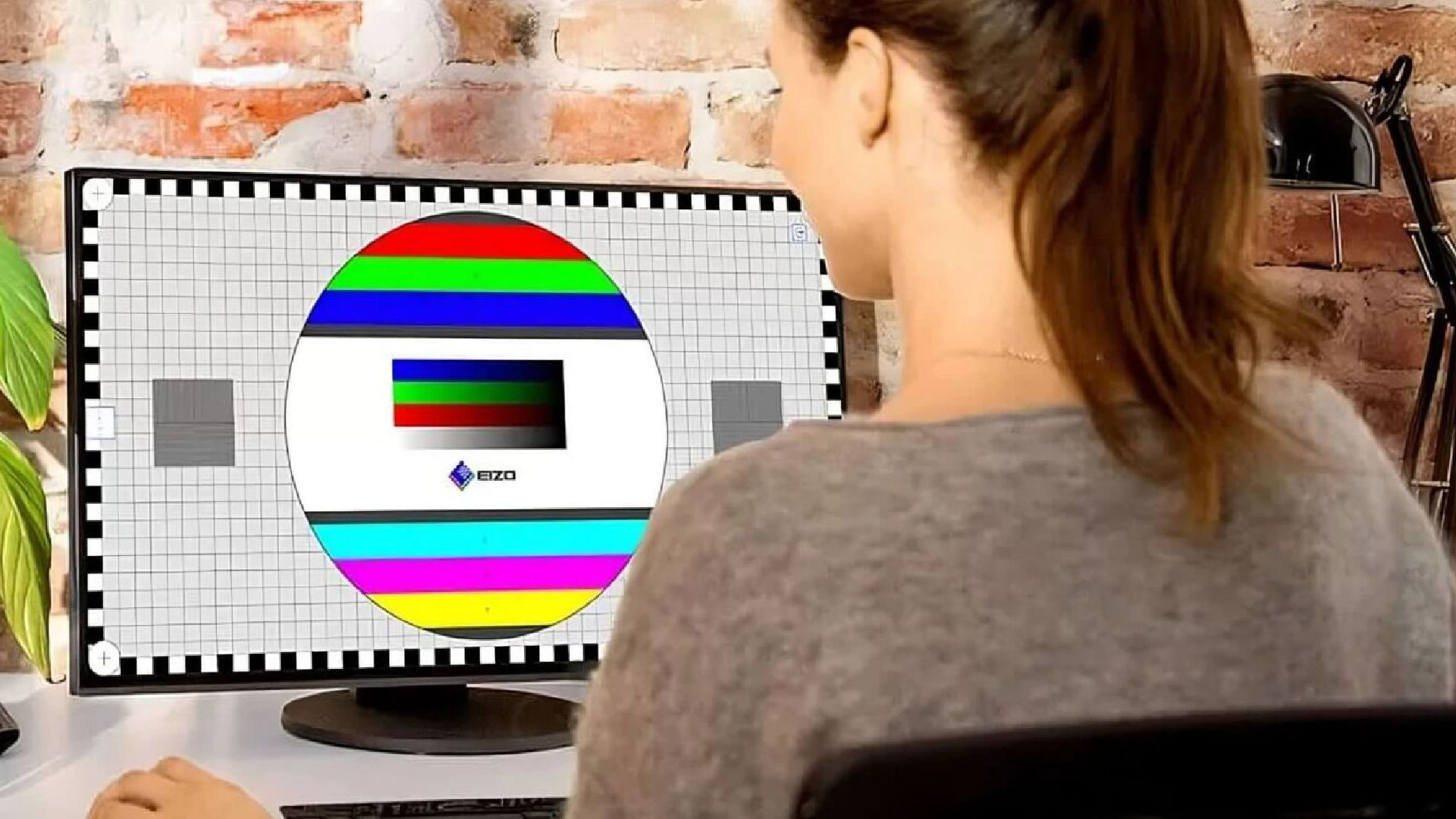
Màn hình là một trong những bộ phận quan trọng nhất của laptop, ảnh hưởng trực tiếp đến trải nghiệm học tập, làm việc và giải trí. Tuy nhiên, theo thời gian hoặc do va chạm, màn hình có thể gặp các vấn đề như điểm chết (dead pixel), sọc ngang/dọc, màu sắc hiển thị sai lệch hay độ sáng không ổn định.
Việc kiểm tra màn hình laptop thường xuyên không chỉ giúp bạn phát hiện sớm lỗi để kịp thời xử lý, mà còn đảm bảo chất lượng hình ảnh luôn ở mức tốt nhất. Trong bài viết này, mình sẽ hướng dẫn bạn cách kiểm tra màn hình trên laptop Windows một cách chi tiết, dễ thực hiện và không cần phần mềm phức tạp – phù hợp cho cả người mới bắt đầu.
I. Tại sao cần kiểm tra màn hình Laptop?
- Phát hiện lỗi sớm: Điểm chết, vết xước, hoặc hiện tượng nhòe màu có thể ảnh hưởng đến chất lượng hiển thị.
- Tối ưu hiệu suất: Kiểm tra độ phân giải, tần số quét để đảm bảo trải nghiệm tốt nhất.
- Bảo hành: Xác định vấn đề để liên hệ nhà sản xuất (Dell, HP, Lenovo, v.v.).
- Mua bán: Quan trọng khi kiểm tra laptop cũ trước khi mua.
II. Chuẩn bị trước khi kiểm tra
- Công cụ: Sử dụng các công cụ có sẵn trên Windows hoặc trang web như eizo.be/monitor-test/.
- Môi trường: Đặt laptop ở nơi ánh sáng đều, tránh ánh nắng trực tiếp.
- Sạc pin: Đảm bảo pin đầy hoặc cắm sạc để tránh gián đoạn.
- Sạch sẽ: Lau màn hình bằng khăn mềm để loại bỏ bụi bẩn.
III. Các bước kiểm tra màn hình trên Laptop Windows
1. Kiểm tra điểm chết và màu sắc:
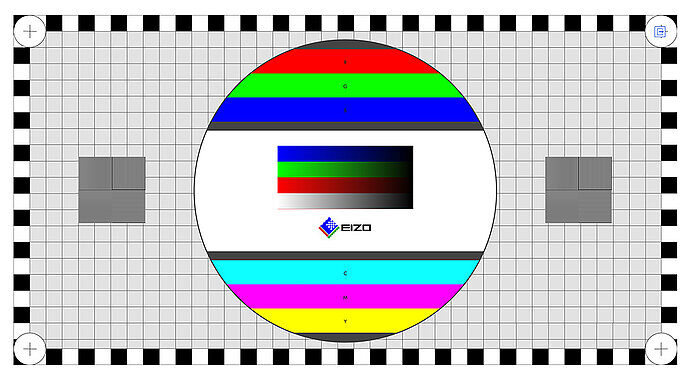
- Mở trình duyệt (Chrome hoặc Edge), truy cập eizo.be/monitor-test/.
- Chọn các bài kiểm tra màu (đỏ, xanh, trắng, đen) để phát hiện điểm chết (vùng không hiển thị màu đúng).
- Nhấn nhẹ lên màn hình (cẩn thận) để xem có nhấp nháy hoặc loang màu không.
2. Kiểm tra độ phân giải và tần số quét:
- Nhấp chuột phải trên Desktop > Display Settings.
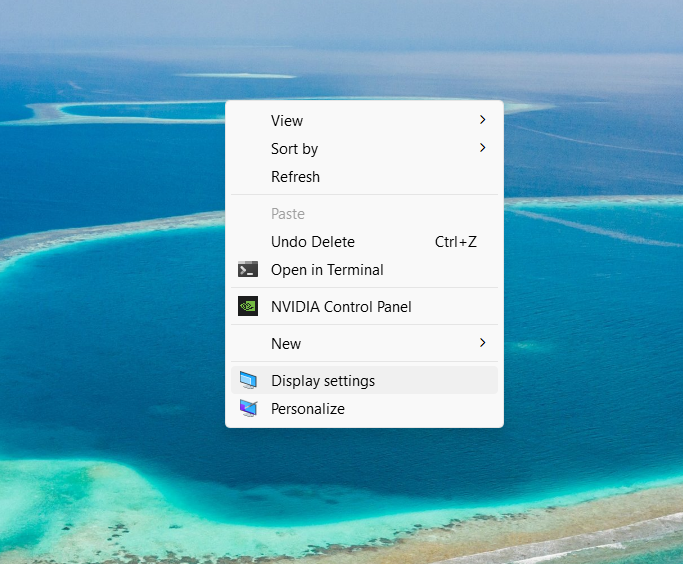
- Kéo xuống Advanced Display Settings để xem:
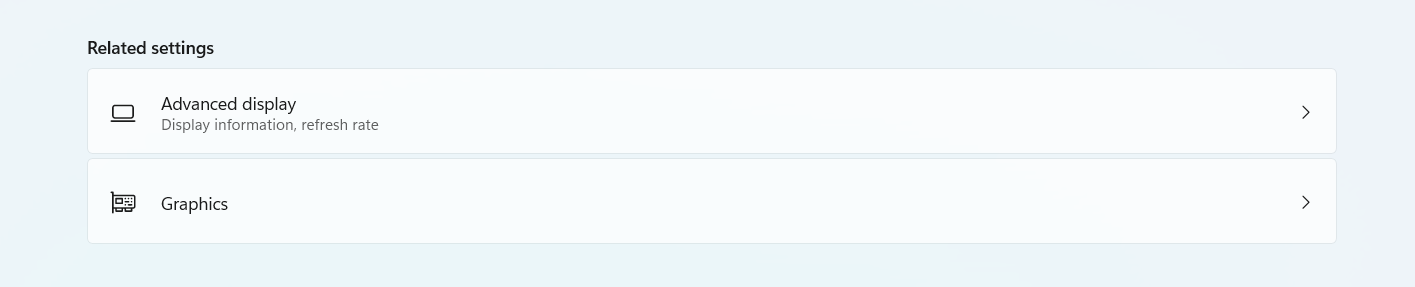
- Resolution: Ví dụ 1920×1080 (Full HD) hoặc 2560×1440 (QHD).
- Refresh Rate: Ví dụ 60Hz, 120Hz, hoặc 144Hz (đặc biệt với màn gaming).
- So sánh với thông số từ nhà sản xuất để đảm bảo đúng cấu hình.
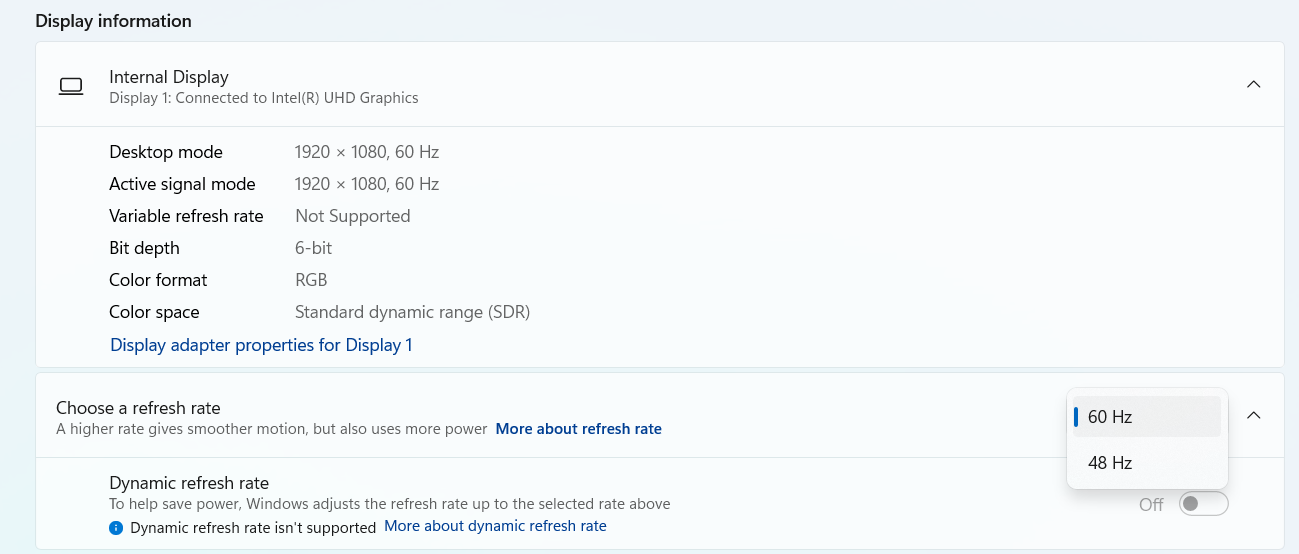
3. Kiểm tra phần cứng và kết nối:
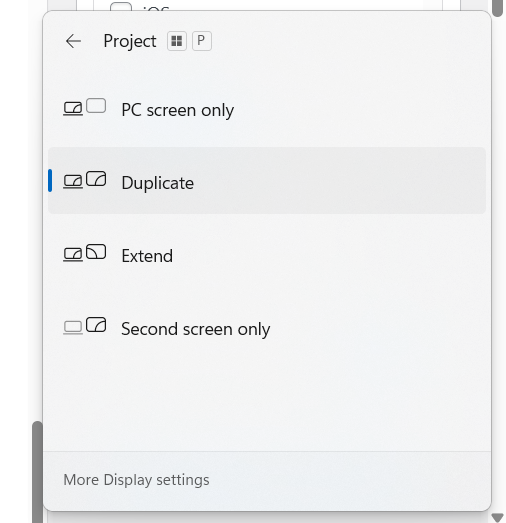
- Nhấn Windows + P để chuyển chế độ hiển thị (Duplicate, Extend) và cắm với màn hình ngoài nếu có.
- Quan sát xem có hiện tượng nháy, mờ, hoặc lệch màu khi kết nối ngoài không.
- Nếu lỗi, có thể dây cáp hoặc cổng hiển thị (HDMI, USB-C) bị hỏng.
4. Kiểm tra nhiệt độ và độ bền:
- Sử dụng laptop trong 30 phút (chơi game hoặc xem video), sau đó sờ nhẹ viền màn hình để kiểm tra nhiệt độ.
- Nếu quá nóng, có thể là dấu hiệu hỏng panel hoặc tản nhiệt kém.
Đọc bài viết liên quan: Làm thế nào để laptop không bị nóng khi sử dụng thời gian lâu?
IV. Sử dụng phần mềm hỗ trợ
- JScreenFix: Miễn phí, giúp cố định điểm chết bằng cách kích hoạt pixel bị lỗi (truy cập jscreenfix.com).
- Display Driver Uninstaller (DDU): Nếu màu sắc sai, gỡ và cài lại driver đồ họa qua guru3d.com.
- HWMonitor: Kiểm tra nhiệt độ và hiệu suất phần cứng qua cpuid.com.
V. Giải quyết khi phát hiện lỗi
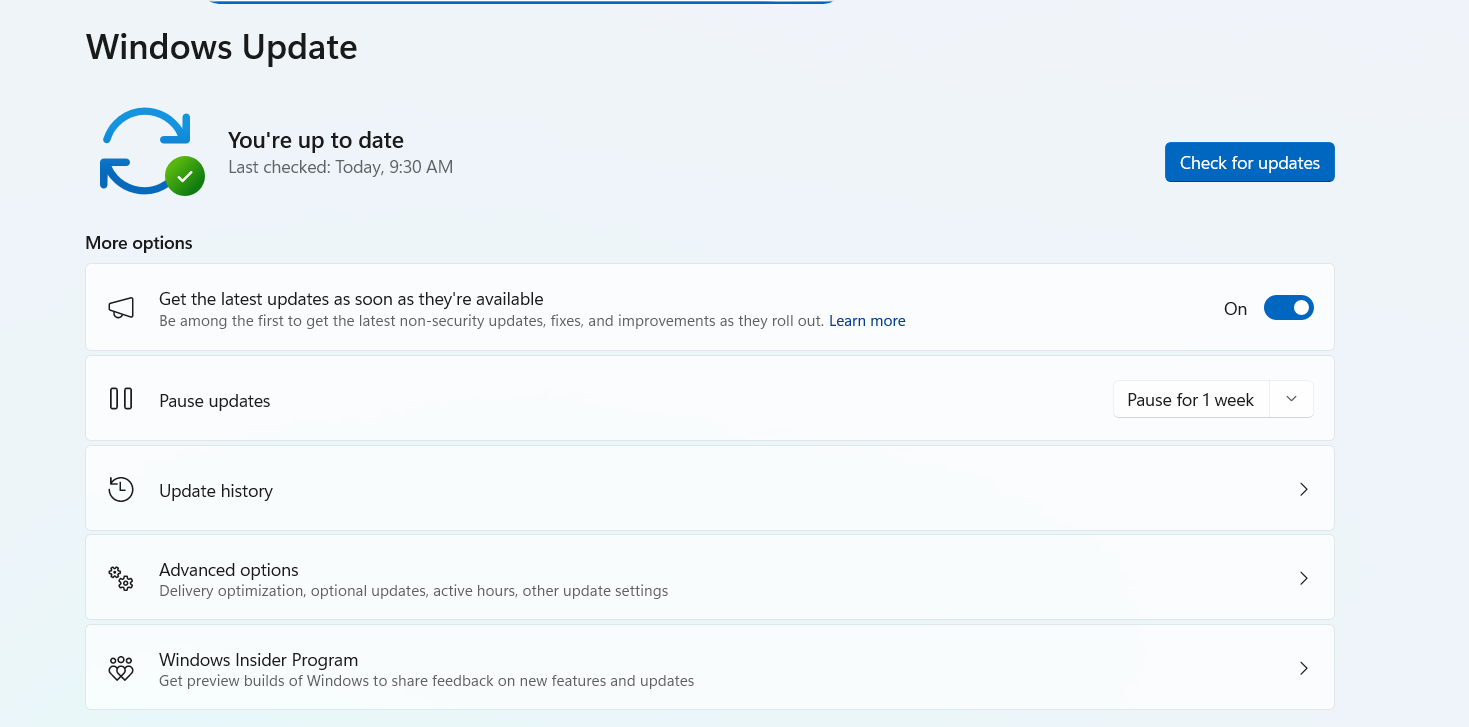
- Điểm chết: Nếu chỉ 1-2 điểm, dùng JScreenFix trong 10-15 phút. Nếu nhiều, liên hệ bảo hành.
- Màu sắc sai: Cập nhật driver trong Device Manager > Display Adapters > Update Driver, hoặc cài driver từ trang nhà sản xuất.
- Giật/lag: Vào Nvidia Control Panel hoặc AMD Radeon Software để tối ưu cài đặt, hoặc nâng cấp RAM nếu cần.
- Hỏng nặng: Nếu màn hình đen hoàn toàn hoặc có vệt lớn, mang đến trung tâm sửa chữa uy tín.
VI. Lưu ý quan Trọng
- Tránh tự sửa: Màn hình là bộ phận dễ hỏng, không tháo rời nếu không có kỹ thuật.
- Bảo hành: Kiểm tra trong 7-14 ngày đầu với laptop mới để đủ điều kiện đổi trả.
- Laptop cũ: Yêu cầu người bán kiểm tra trước khi mua, đặc biệt với màn IPS hoặc OLED.
Việc kiểm tra màn hình laptop không hề phức tạp và bạn hoàn toàn có thể tự thực hiện chỉ với vài thao tác đơn giản ngay trên Windows. Thói quen này sẽ giúp bạn nhanh chóng phát hiện các lỗi như điểm chết, sọc màn hình hay sai lệch màu sắc, từ đó có phương án khắc phục kịp thời, tránh để hỏng hóc nghiêm trọng hơn.
Một chiếc màn hình hiển thị rõ nét, màu sắc chuẩn xác sẽ mang lại trải nghiệm tốt hơn trong công việc lẫn giải trí. Vì vậy, đừng quên thực hiện kiểm tra định kỳ để đảm bảo laptop của bạn luôn hoạt động ổn định và bền bỉ theo thời gian.
Nếu bạn cần một địa chỉ uy tín, chuyên nghiệp để kiểm tra và khắc phục sự cố màn hình laptop, Cohotech.vn chính là lựa chọn đáng tin cậy.
Dù bạn gặp vấn đề điểm chết, sọc màn hình, hỏng đèn nền hay bất kỳ lỗi hiển thị nào, Cohotech đều có thể hỗ trợ từ xa hoặc trực tiếp tại cửa hàng. Đặc biệt, linh kiện thay thế đều chính hãng và có bảo hành rõ ràng, giúp bạn yên tâm tuyệt đối về chất lượng dịch vụ.
Truy cập ngay Cohotech.vn hoặc đến trực tiếp cửa hàng để được tư vấn miễn phí và kiểm tra màn hình laptop nhanh chóng, chuyên nghiệp.



















